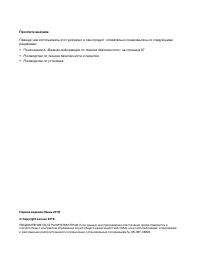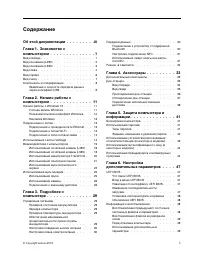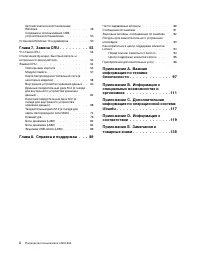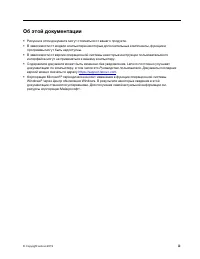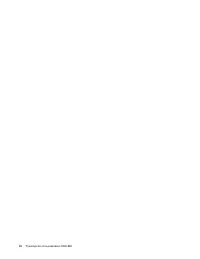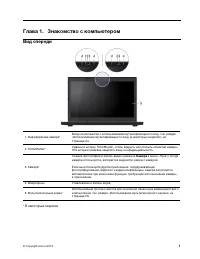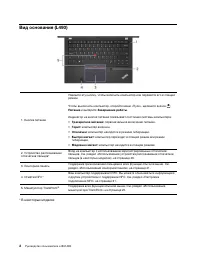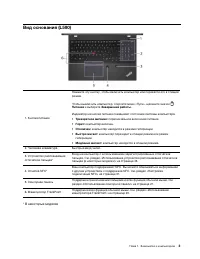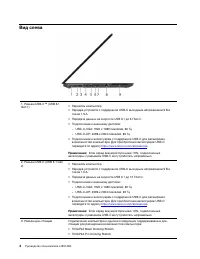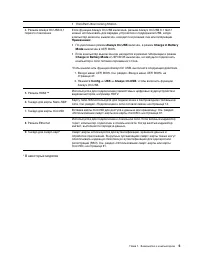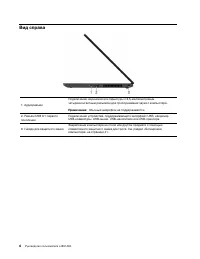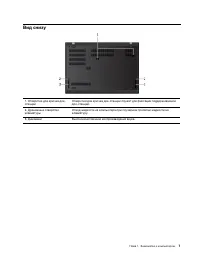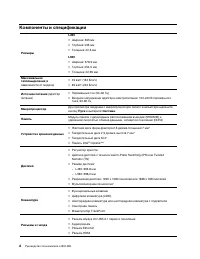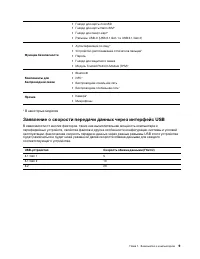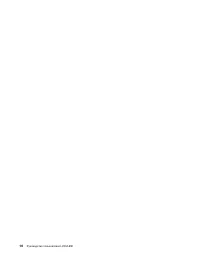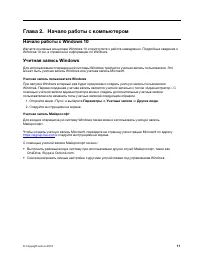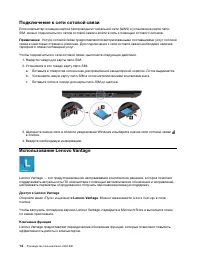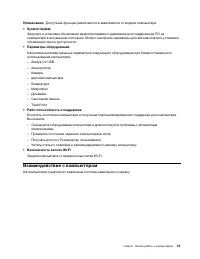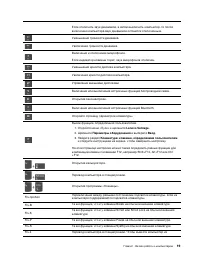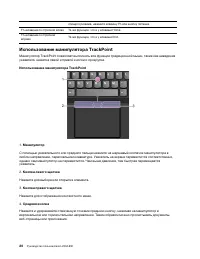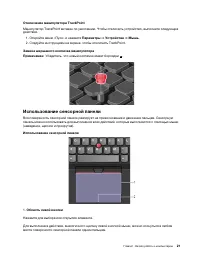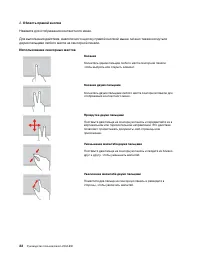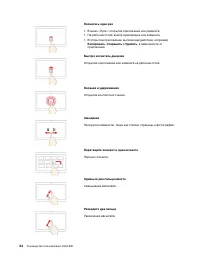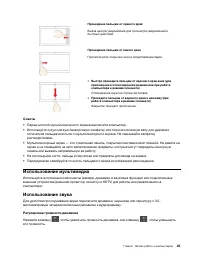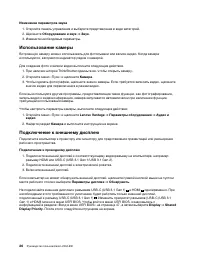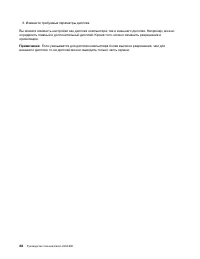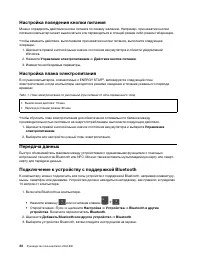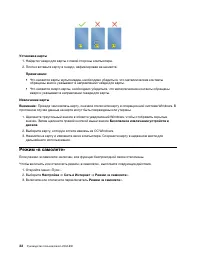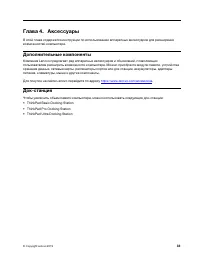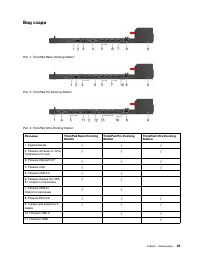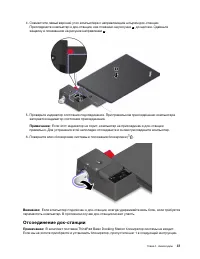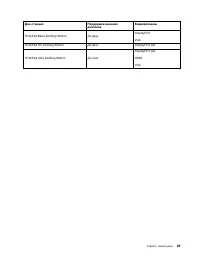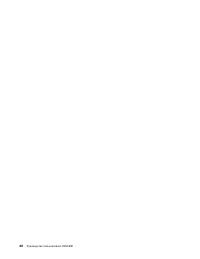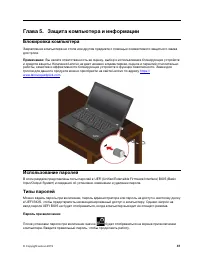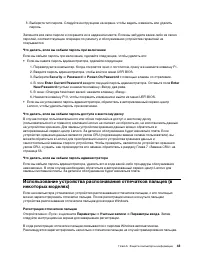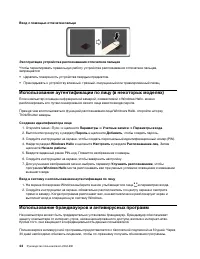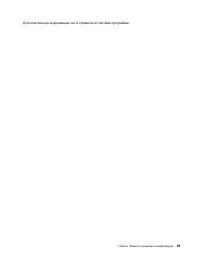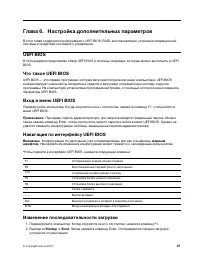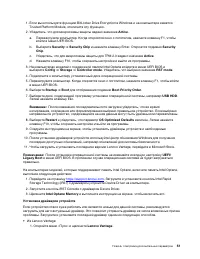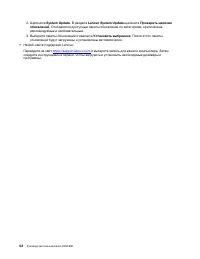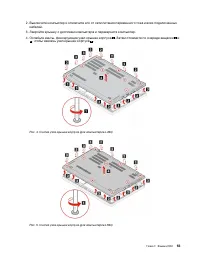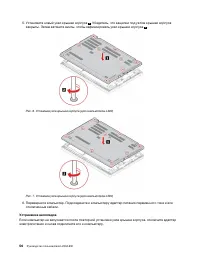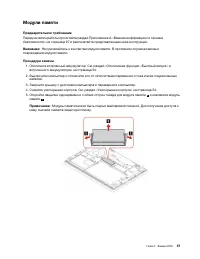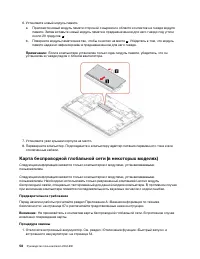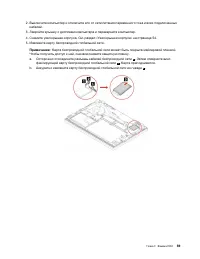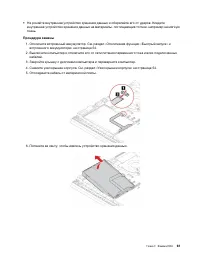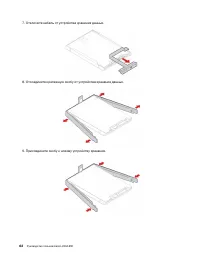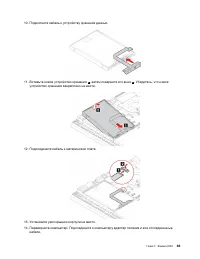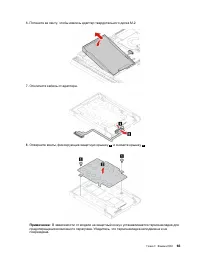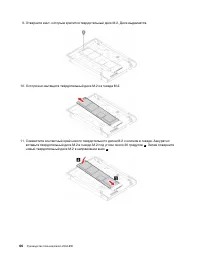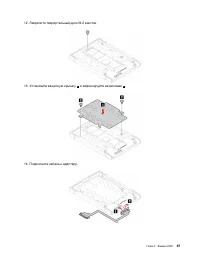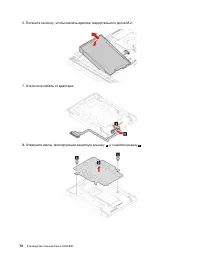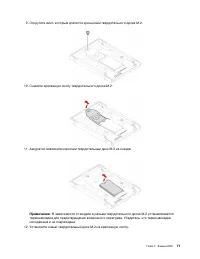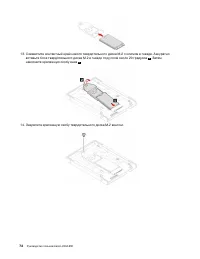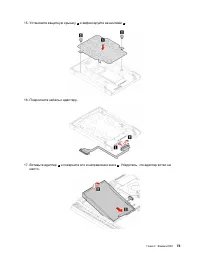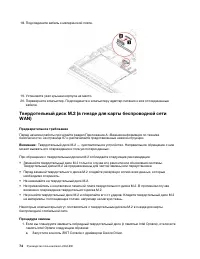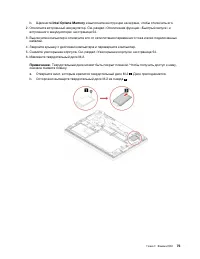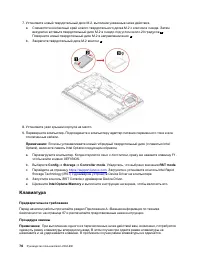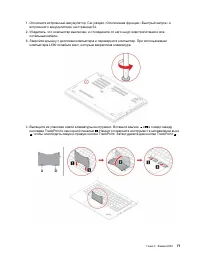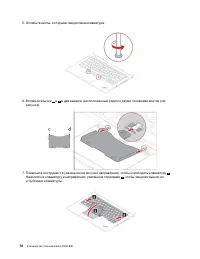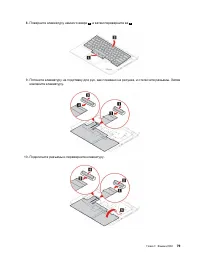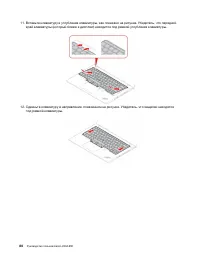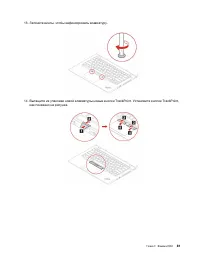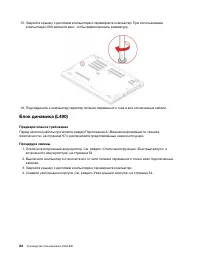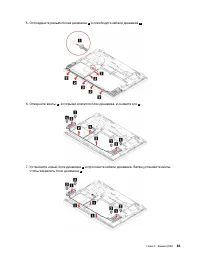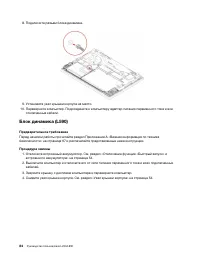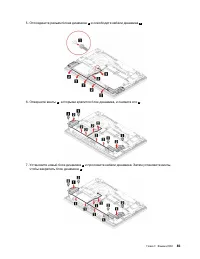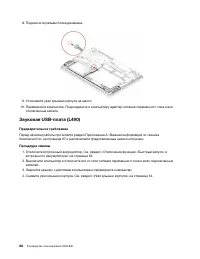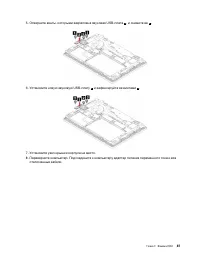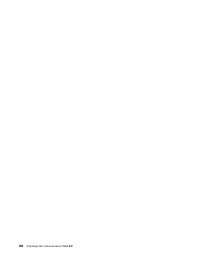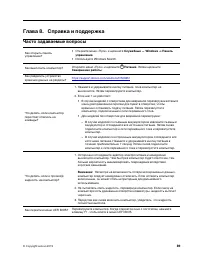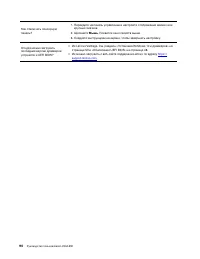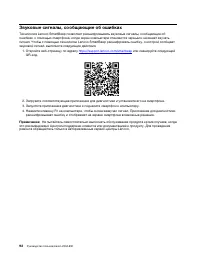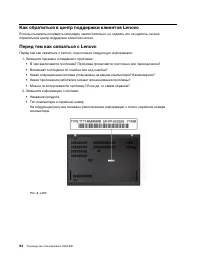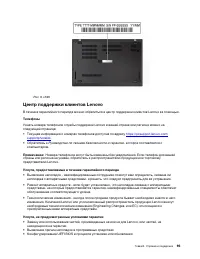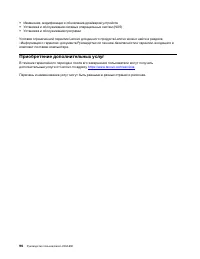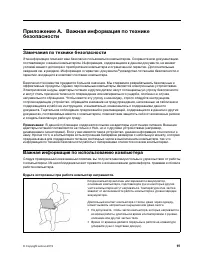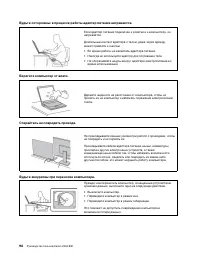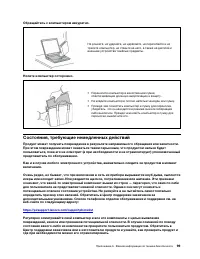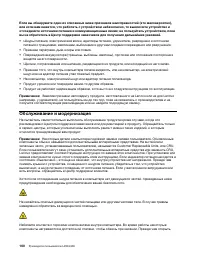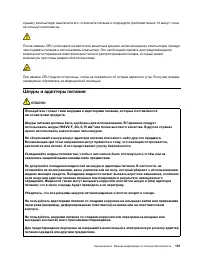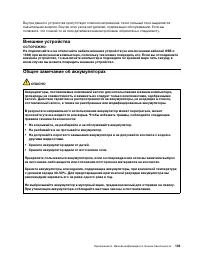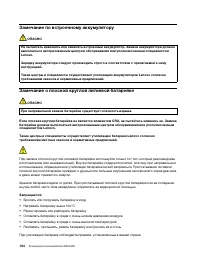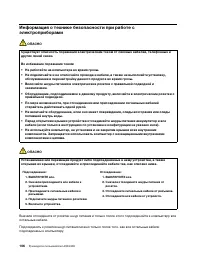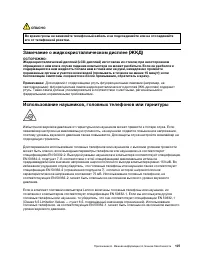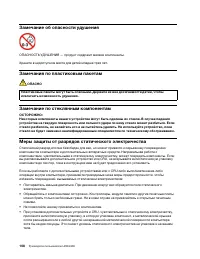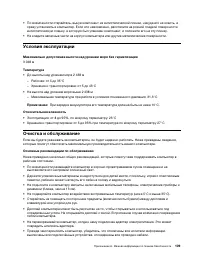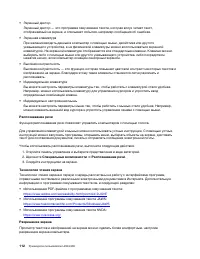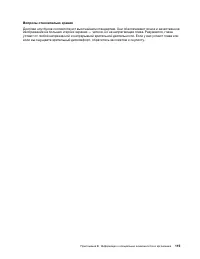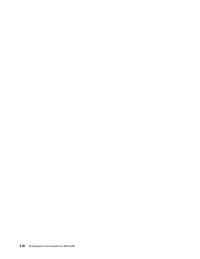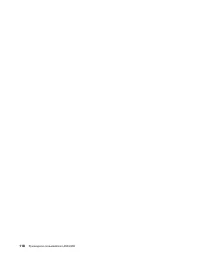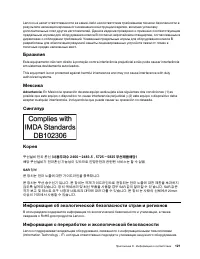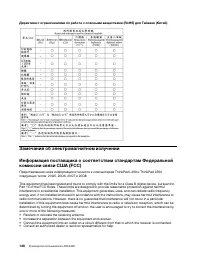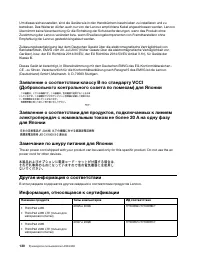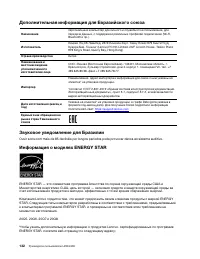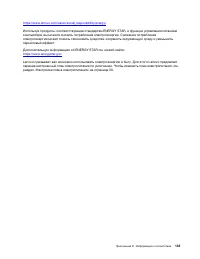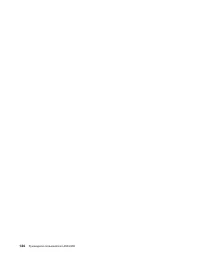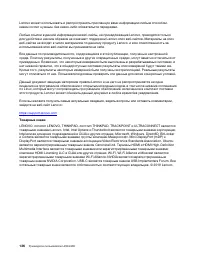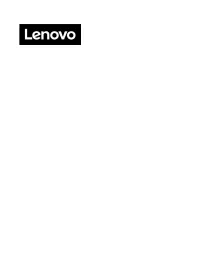Ноутбуки Lenovo ThinkPad L490 - инструкция пользователя по применению, эксплуатации и установке на русском языке. Мы надеемся, она поможет вам решить возникшие у вас вопросы при эксплуатации техники.
Если остались вопросы, задайте их в комментариях после инструкции.
"Загружаем инструкцию", означает, что нужно подождать пока файл загрузится и можно будет его читать онлайн. Некоторые инструкции очень большие и время их появления зависит от вашей скорости интернета.
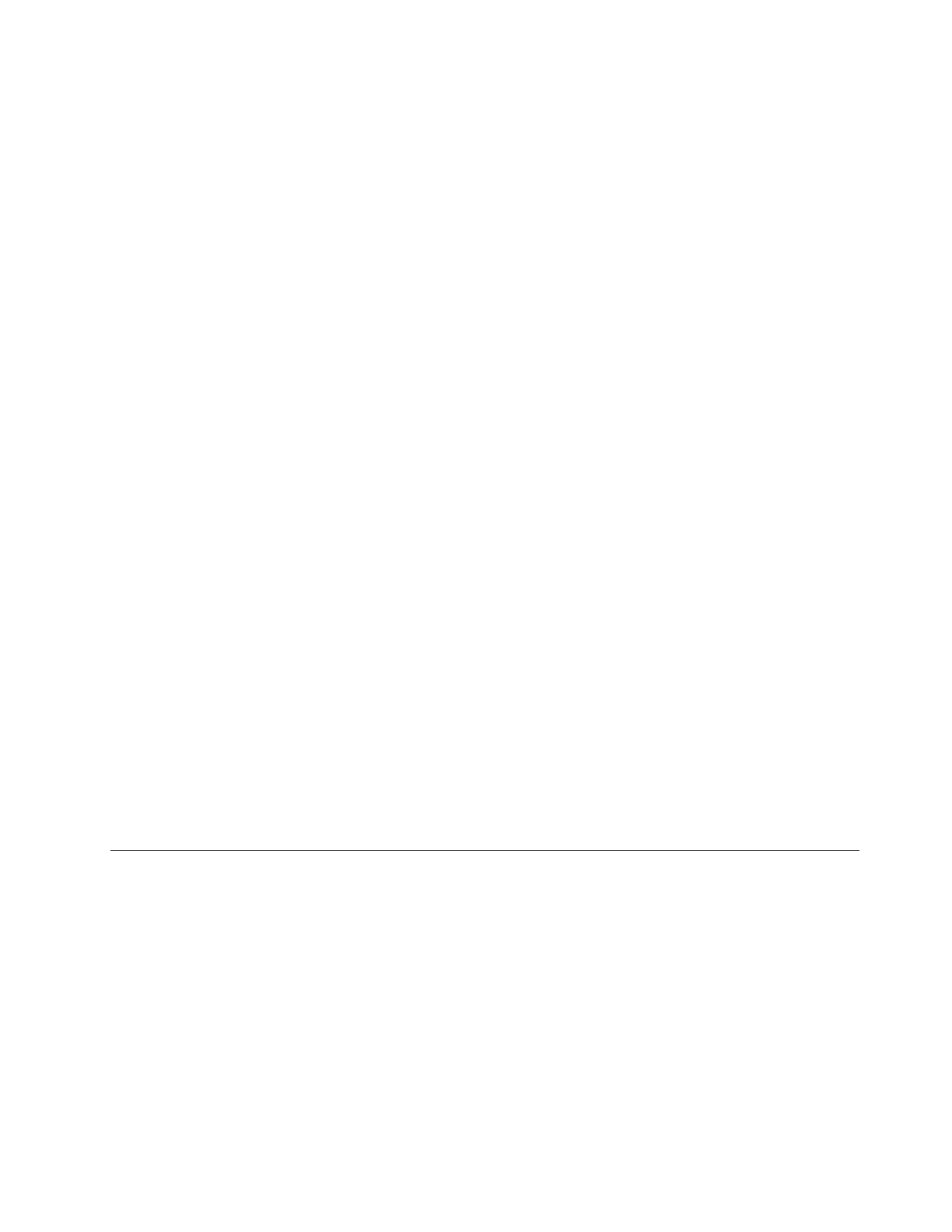
3. Выберите тип пароля. Следуйте инструкциям на экране, чтобы задать, изменить или удалить
пароль.
Запишите все свои пароли и сохраните их в надежном месте. Если вы забудете какие-либо из своих
паролей, соответствующие операции по ремонту и обслуживанию устройства гарантией не
покрываются.
Что делать, если вы забыли пароль при включении
Если вы забыли пароль при включении, сделайте следующее, чтобы удалить его:
• Если вы знаете пароль администратора, сделайте следующее:
1. Перезагрузите компьютер. Когда откроется окно с логотипом, сразу же нажмите клавишу F1.
2. Введите пароль администратора, чтобы войти в меню UEFI BIOS.
3. Выберите
Security
➙
Password
➙
Power-On Password
с помощью клавиш со стрелками.
4. В поле
Enter Current Password
введите текущий пароль администратора. Оставьте поле
Enter
New Password
пустым и нажмите клавишу «Ввод» два раза.
5. В окне «Changes have been saved» нажмите клавишу «Ввод».
6. Нажмите клавишу F10, чтобы сохранить изменения и выйти из меню UEFI BIOS.
• Если вы не установили пароль администратора, обратитесь в авторизованный сервис-центр
Lenovo, чтобы удалить пароль при включении.
Что делать, если вы забыли пароль доступа к жесткому диску
В случае потери пользовательского или обоих паролей на доступ к жесткому диску
(пользовательского и главного) компания Lenovo не сможет ни сбросить их, ни восстановить данные
на устройстве хранения. Для замены устройства хранения данных можно обратиться в
авторизованный сервис-центр Lenovo. За детали и обслуживание будет взиматься плата. Если
устройство хранения данных является узлом CRU (подлежащим замене силами пользователя), вы
можете обратиться в Lenovo для приобретения нового устройства хранения данных и
самостоятельной замены старого устройства. Чтобы проверить, является ли устройство хранения
узлом CRU, и узнать, как производится его замена, обратитесь к разделу Глава 7 «Замена CRU» на
странице 53.
Что делать, если вы забыли пароль администратора
Если вы забыли пароль администратора, удалить его в ходе какой-либо процедуры обслуживания
невозможно. В этом случае необходимо обратиться в авторизованный сервис-центр Lenovo для
замены системной платы. За детали и обслуживание будет взиматься плата.
Использование устройства распознавания отпечатков пальцев (в
некоторых моделях)
Если на компьютере установлено устройство распознавания отпечатков пальцев, с его помощью
можно зарегистрировать отпечатки пальцев. После регистрации можно коснуться пальцем
устройства распознавания отпечатков пальцев для входа в Windows.
Регистрация отпечатков пальцев
Откройте меню «Пуск» и щелкните
Параметры
➙
Учетные записи
➙
Параметры входа
. Затем
следуйте инструкциям на экране для завершения регистрации.
В ходе регистрации отпечатки пальцев связываются с паролем Windows автоматически.
Рекомендуется зарегистрировать несколько отпечатков пальцев на случай травмирования пальцев.
Глава 5. Защита компьютера и информации
43
Содержание
- 3 Содержание
- 4 ii
- 5 Об этой документации; iii
- 7 Глава 1. Знакомство с компьютером; Вид спереди
- 10 Вид слева
- 12 Вид справа
- 13 Вид снизу
- 14 Компоненты и спецификации
- 15 Заявление о скорости передачи данных через интерфейс USB
- 17 Глава 2. Начало работы с компьютером; Начало работы с Windows 10; Учетная запись пользователя Windows; Параметры
- 18 Пользовательский интерфейс Windows; Открытие меню «Пуск»; Пуск; Доступ к панели управления; Служебные — Windows
- 19 Запуск приложения; Наклейка Windows; Подключение к сетям; Подключение к сетям Wi-Fi
- 20 Доступ к Lenovo Vantage; Lenovo Vantage; Ключевые функции
- 21 Безопасность Lenovo Wi-Fi; Взаимодействие с компьютером
- 26 Использование манипулятора TrackPoint; Кнопка правого щелчка; Средняя кнопка
- 27 Использование сенсорной панели
- 28 Область правой кнопки; Использование сенсорных жестов
- 29 Отключение сенсорной панели; Сенсорная панель; Использование мультисенсорного экрана
- 31 Советы; Использование мультимедиа; Регулировка громкости динамика
- 35 Глава 3. Подробнее о компьютере; Управление питанием
- 36 Передача данных
- 37 Настройка подключения NFC; Включение NFC; Настройка; Использование смарт-карты или карты microSD; Поддерживаемые смарт-карты
- 38 Режим «в самолете»
- 41 Вид сзади
- 42 Присоединение док-станции
- 43 Отсоединение док-станции
- 44 Подключение нескольких внешних дисплеев
- 47 Глава 5. Защита компьютера и информации; Блокировка компьютера; Пароль при включении
- 48 Задание, изменение и удаление пароля; Security
- 53 Глава 6. Настройка дополнительных параметров; UEFI BIOS; жирным; Изменение последовательности загрузки; Startup
- 56 Создание и использование USB-устройства восстановления; Установка Windows 10 и драйверов
- 59 Что такое CRU; Узлы CRU самообслуживания.
- 62 Устранение неполадок
- 63 Модули памяти; Предварительное требование
- 64 Карта беспроводной глобальной сети (в некоторых моделях)
- 66 Внутреннее устройство хранения данных
- 67 Процедура замены
- 81 Intel Optane Memory
- 82 Клавиатура
- 95 Глава 8. Справка и поддержка; Часто задаваемые вопросы
- 97 Сообщения об ошибках
- 98 Звуковые сигналы, сообщающие об ошибках
- 99 Ресурсы для самостоятельного устранения неполадок
- 101 Центр поддержки клиентов Lenovo; Телефоны; Услуги, предоставляемые в течение гарантийного периода
- 102 Приобретение дополнительных услуг
- 103 Замечания по технике безопасности; Важная информация по использованию компьютера; Будьте осторожны: при работе компьютер нагревается.
- 105 Состояния, требующие немедленных действий
- 106 Обслуживание и модернизация
- 107 Шнуры и адаптеры питания; ОПАСНО
- 108 Заявление в отношении источника питания
- 110 Замечание по встроенному аккумулятору; Замечание о плоской круглой литиевой батарейке
- 111 Тепловыделение и вентиляция
- 113 Замечание о жидкокристаллическом дисплее (ЖКД)
- 114 Замечание об опасности удушения; Замечания по пластиковым пакетам; Замечание по стеклянным компонентам
- 115 Условия эксплуатации; Температура; Очистка и обслуживание; Основные рекомендации по обслуживанию
- 116 Очистка компьютера; Чистка клавиатуры
- 117 Информация о специальных возможностях
- 119 Эргономичность работы
- 121 Вопросы относительно зрения
- 125 Приложение D. Информация о соответствии; Заявление о соответствии радиочастот; Информация о беспроводной связи; Взаимодействие беспроводных сетей; Условия работы и ваше здоровье
- 126 Расположение антенн беспроводной связи UltraConnect
- 128 Важная информация о WEEE; Информация о WEEE для Венгрии
- 130 Информация об утилизации аккумуляторов для Европейского союза; Утилизация аккумуляторов из продуктов Lenovo
- 131 Информация об утилизации для материкового Китая
- 134 Замечания об электромагнитном излучении
- 135 Соответствие директиве по электромагнитной совместимости
- 137 Этикетки с нормативной информацией; Замечание по электронным этикеткам для Кореи; Сертификация TCO
- 138 Дополнительная информация для Евразийского союза; Звуковое уведомление для Бразилии
- 141 Приложение E. Замечания и товарные знаки; Замечания
- 142 Товарные знаки